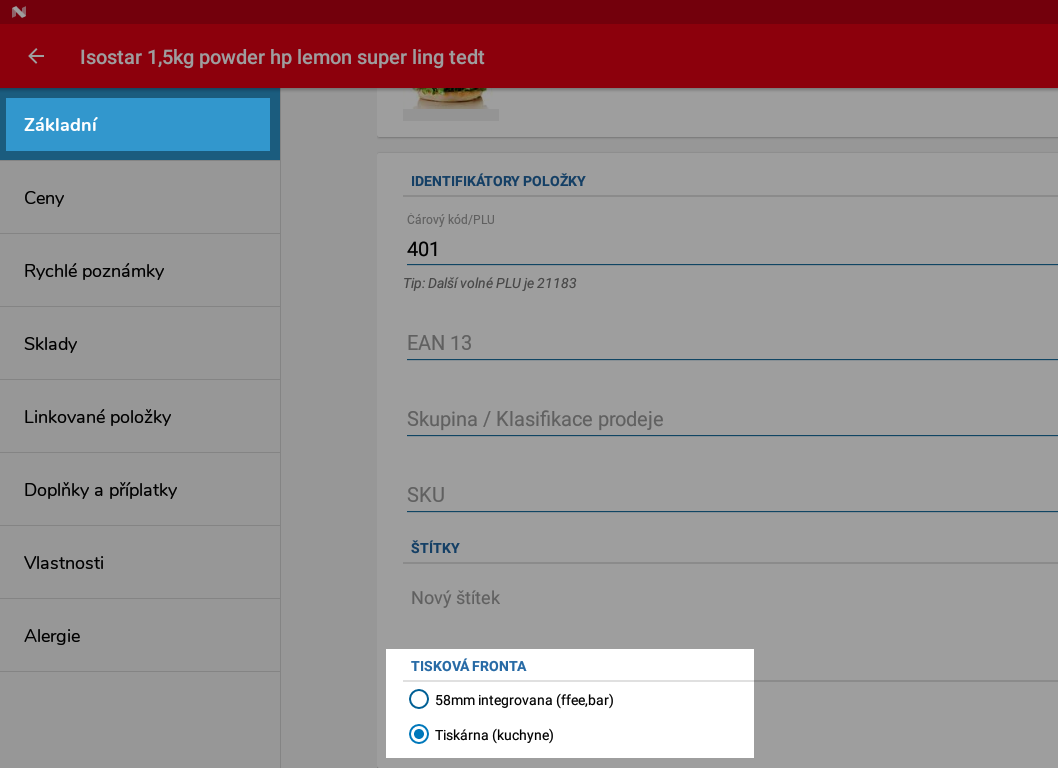Tisk objednávek do kuchyně/bar
Tisk objedávek do kuchyně nebo na bar lze nastavit na jednu a více tiskáren. Tisknoutje možné jak na tiskárně, na které se tisknout účtenky, nebo lze připojit síťovou tiskárnu a tisknout na dálku do jiné místnosti.
Pozor na Bluetooth: Na delší vzdálenosti nedoporučujeme WiFi tiskárny ani Bluetooth díky problémům s dosahem a kvalitou signálu. Preferované jsou tiskárny s řezačkou, 80mm na LAN. USB tiskárnu lze použít na tisk účtenek a LAN do kuchyně. USB kabel by neměl přesáhnout 2-3m.
Nastavení tiskárny pro tisk objednávek
- V Nastavení – tiskárny – zvolte tiskárnu na které chcete tisknout objednávky případně přidejte novou tiskárnu.
- Ujistěte se, že na tiskárně je zvolena možnost tisknout objednávky.
- U tiskárny na objednávky doporučujeme vypnout Rastrový režim
- Do Filtr štítků si zadejte text štítku - pokud položka tento štítek bude obsahovat, vytiskne se na této tiskarně. Jiné položky nebudou tisknuty.
Nastavení položky a poznámky k položce
Ke každé položce na účtu lze přiřadit poznámku. At to ručně, nebo výběrem z možností.
Pokud chcete položku tisknout jen na některé z tiskáren, nastavte štítek stejný, jaký je uveden v Nastavení tiskárny – Filtr štítků. Např. „kuchyne“ nebo „bar“.
- A – Název položky
- B – Jedná se o zboží. V případě že chcete tisknout jen nezávislou poznámku, zvolte poznámka
- C – Nastavení štítku
- D – Umožňuje přednastavit s i poznámky k položce, které nemají vliv na cenu
Logika výběru štítků a správné tiskárny
V aplikace je možné mít více nastavených tiskáren a volit, které položky se mají tisknout na dané tiskárně. Toto je často používá k tisku do kuchyně a na bar. V případě použití více tiskáren je vhodné věnovat pozornost pravidlům, podle kterých se určuje kde se co tiskne.
- Pokud tiskárna pro objednávky nemá nastavený filtr štítků, tiskne všechny položky z objednávky, které nebyly vytištěny jinde
- Pokud tiskárna pro objednávky má nastaven jakýkoliv filtr, tiskne pouze položky, které obsahují daný štítek
- Pokud položka nemá nastaven žádný štítek, vytiskne se na tiskárně, která nemá nastaven žádný filtr
Tisk poznámek do kuchyně
Poznámky jsou informace, které mohou být obsaženy na objednávce. Poznámky se netisknou na účtence, neobsahují cenu, ani množství.
Pro co lze používat poznámky
- oddělovací čára, pro označení skupiny. např. poznámka s popiskem „=========“ vytvoří čáru mezi předkrmy a hlavními jídly
- informace jako „s sebou“, „do krabice“, „nechystat“, „počkat“, „dohromady“ apod.
Číslování objednávek
Každému novému účtu je přiděleno nové číslo. Vždy +1 oproti předchozímu účtu. Toto číslo objednávky není shodné s číslem účtenky (EET). Slouží k vnitřnímu rozlišení otevřených objednáveka je uvedeno na každé tisknuté objednávce.
Čísla objednávek jsou vždy v rozsahu 100-999 a následně se opakují.
Tisk zákazníka na objednávce pro vyvolávání
V některých provozech může být praktické tisknout i zákazníka a používat seznam zákazníků pro interní evidenci objednávek. Můžete si například nastavit jméno zákazníka "Pager 8" - tato informace bude vytisknuta jak na objednávce tak na účtence. Následně při expedici objednávky lze jednoduše identifikovat zákazníka.
Nastavení IP Adresy
LAN tiskárna musí být na stejné síti jako pokladna. Například pokladna dostane přidělenou IP adresu 192.168.1.120 a IP adresa tiskarny tedy musí být ve steném rozsahu a to např. 192.168.1.87.
Aplikace si také uloží tzv. MAC adresu ve formátu xx:xx:xx:xx:xx a průbežně kontroluje, jesli daná adresa odpovídá nastavené tiskarně. Dojde-li ke změně MAC adresy u koncového zařízení, tisk se ukončí chybou.
Praktická ukázka nastavení IP adres
- Tiskárna se nastaví na fixní IP adresu 192.168.1.87
- Nastavení DHCP v routeru se nastaví na rozsah 192.168.1.100-192.168.1.200 - tím zajistíte, že nedojde k přižazení IP 192.168.1.87 jinému zařízeni
Častý problém: Pozor na dynamicky přidělované IP adresy routerem - LAN DHCP. Pokud router přiděluje IP adresy v rozsahu například 192.168.1.2 - 192.168.1.100 tak fixně nastavená IP adresa tiskárny nesmí být v tomto rozsahu. Může docházet ke konfliktům, kdy router může náhodně přidělit IP adresu tiskárny jinému zařízení na síti a tím dochází k náhodným problémům s tiskem.